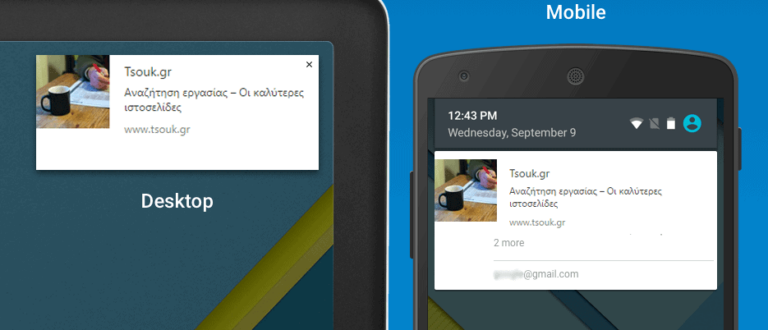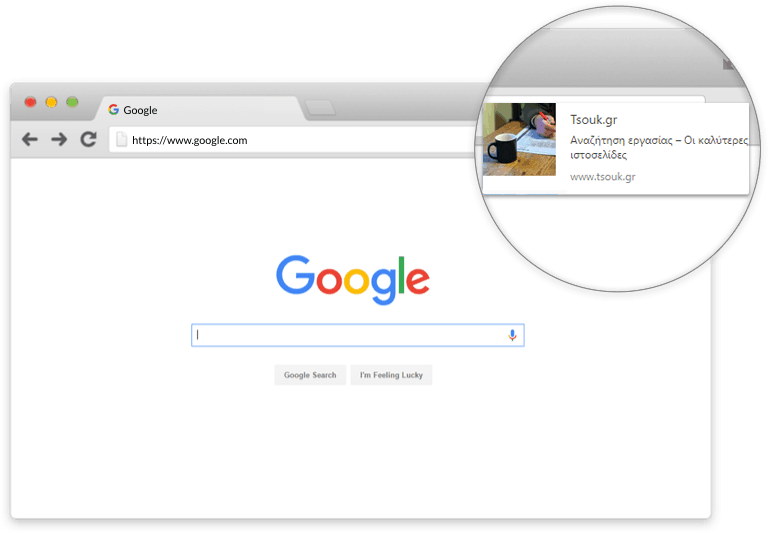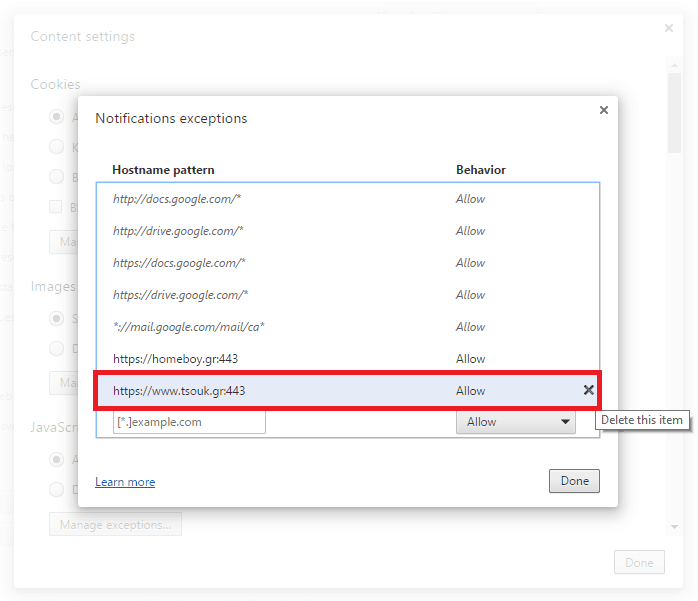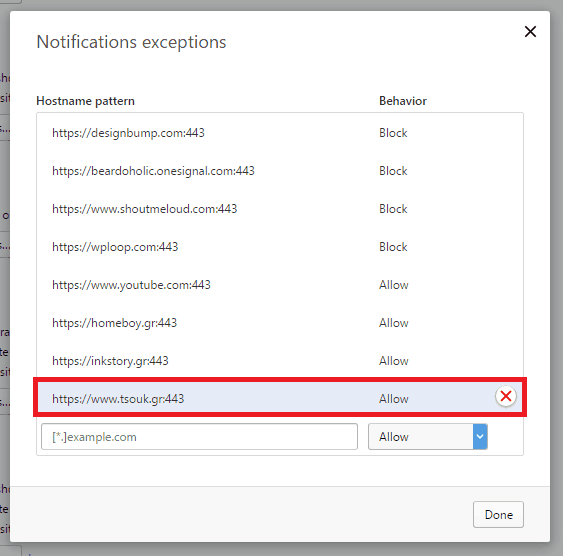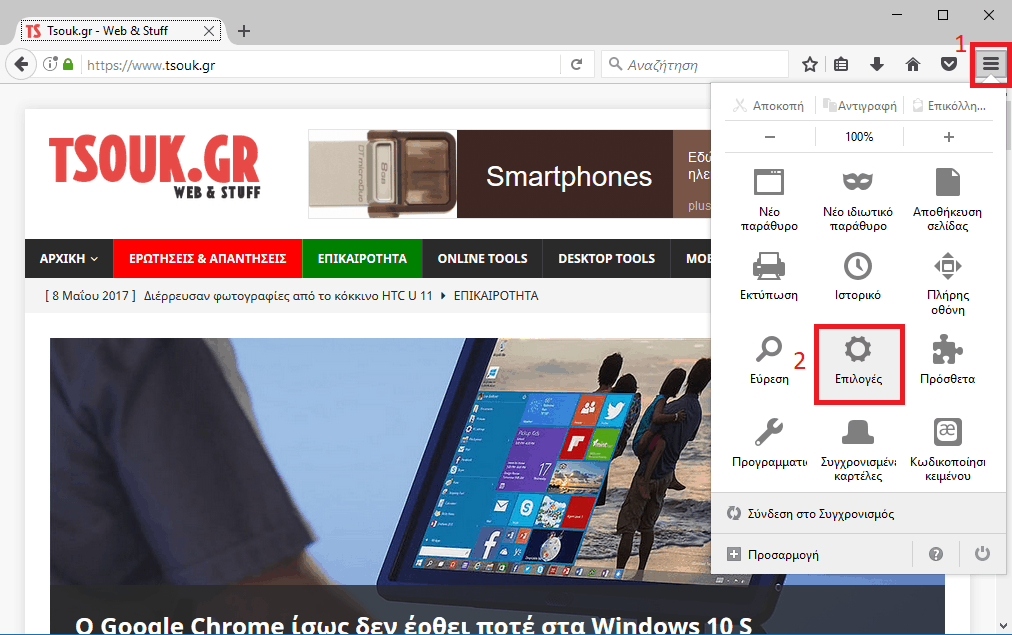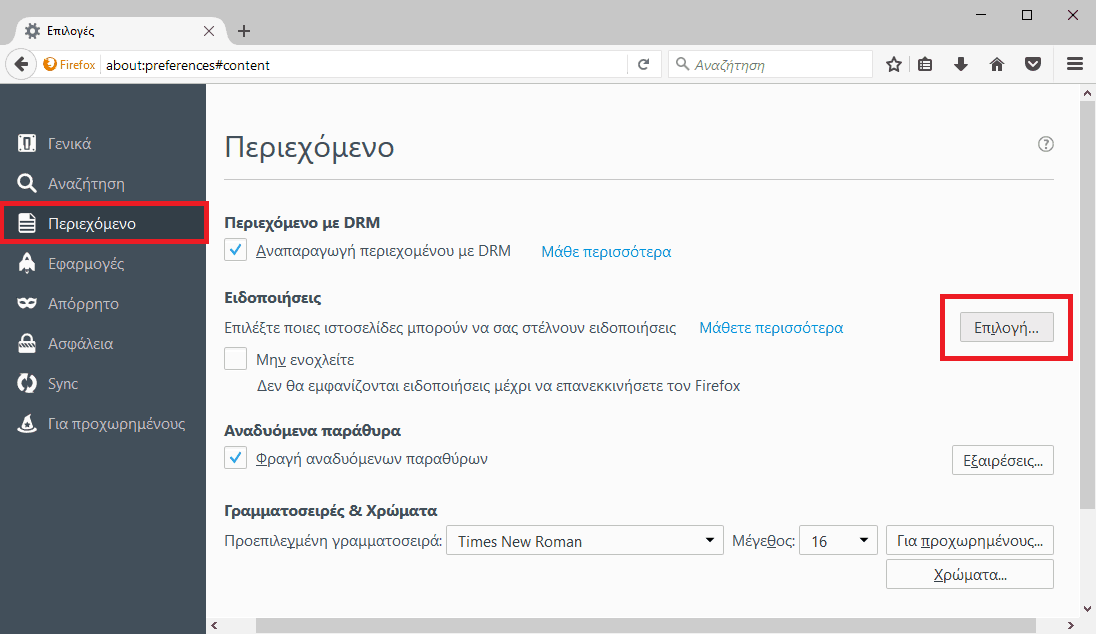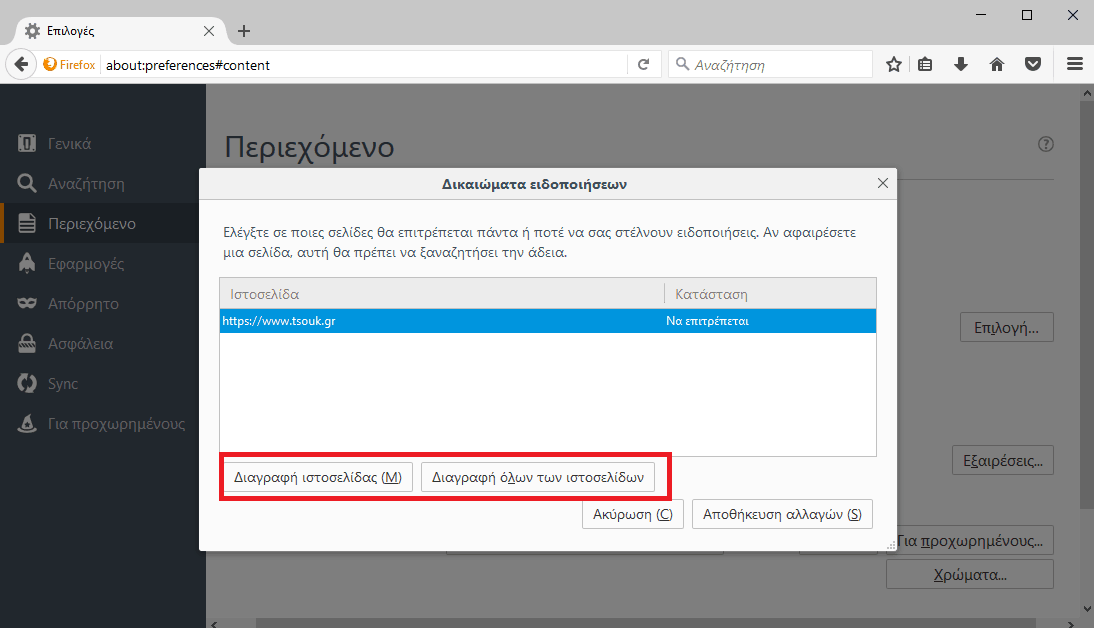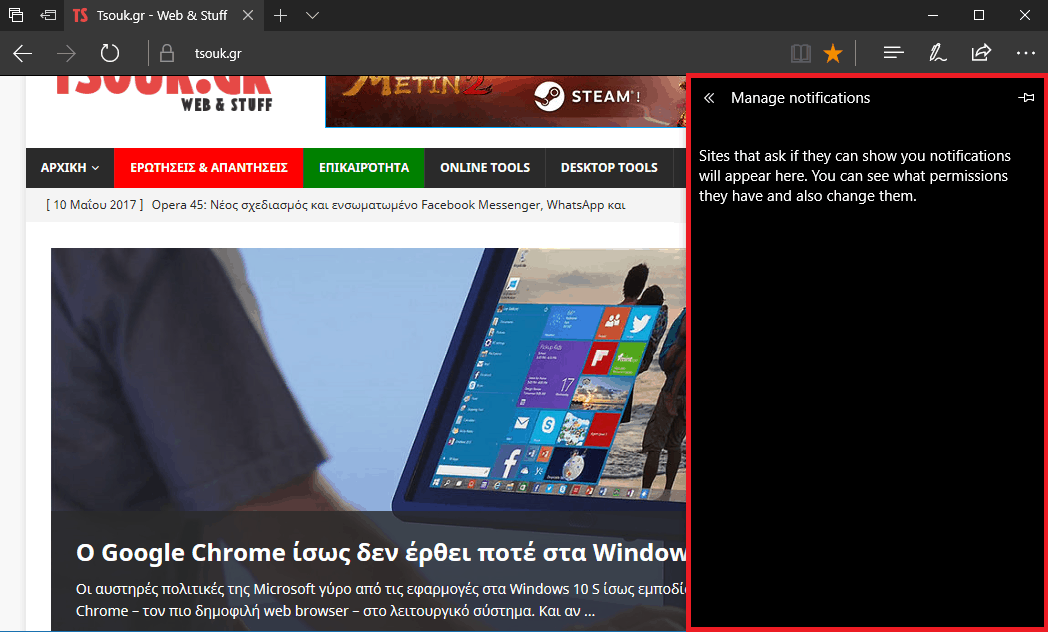Τους τελευταίους μήνες όλο και περισσότερες ιστοσελίδες ενεργοποιούν τις browser ειδοποιήσεις για να ενημερώνονται οι αναγνώστες τους για όλα τα νέα άρθρα που δημοσιεύονται.
Το να γραφτείς στις browser ειδοποιήσεις μιας ιστοσελίδας είναι πολύ εύκολο, απλά πατάς αποδοχή στο μικρό παραθυράκι που εμφανίζεται πάνω δεξιά στο πρόγραμμα περιήγησης που χρησιμοποιείς και η εγγραφή σου ολοκληρώνεται χωρίς την απαίτηση κάποιας άλλης ενέργειας. Το να απενεργοποιήσεις τις ειδοποιήσεις, ωστόσο, αυτό είναι μια άλλη ιστορία.
Αρχικά, πρέπει να μάθεις τι ακριβώς είναι οι browser ειδοποιήσεις και πως λειτουργούν και στη συνέχεια πως τος διαχειρίζεσαι για να βλέπεις μόνο αυτές που σε ενδιαφέρουν πραγματικά.
Τι είναι οι browser ειδοποιήσεις και πως λειτουργούν
Οι browser ειδοποιήσεις είναι μικρά παραθυράκια τα οποία εμφανίζονται στο δεξί κάτω μέρος του browser σου όταν μια ιστοσελίδα, ένα blog, ένα forum κ.τ.λ. δημοσιεύσουν ένα καινούργιο άρθρο, ένα προϊόν και πάει λέγοντας.
Κάποιες ιστοσελίδες για να μαζέψουν περισσότερο κόσμο εμφανίζουν ειδοποιήσεις ακόμα κι όταν ανανεώνουν ένα παλιό άρθρο η μια υπάρχων σελίδα τους. Αυτό κάποιες φορές θεωρείται και ως spam, αλλά είναι μια τεχνική η οποία αυξάνει την κίνηση μιας ιστοσελίδας.
Οι browser ειδοποιήσεις εμφανίζονται σε όλους τους browsers, ακόμα και στις mobile και tablet συσκευές. Στους υπολογιστές και τα laptop, μόλις ανοίξεις τον browser σου θα εμφανιστούν αυτόματα όλα τα παραθυράκια με τις ειδοποιήσεις από τις ιστοσελίδες που έχεις εγγραφεί αλλά δεν ήσουν online για να τις δεις. Στο κινητό σου, το πιο πιθανό είναι να λαμβάνεις τις browser ειδοποιήσεις στη μπάρα ειδοποιήσεων – κάτι το οποίο θα κάνει την συσκευή σου να δονήσει.
Πως να απενεργοποιήσεις τις browser ειδοποιήσεις
Η απενεργοποίηση αυτών των ειδοποιήσεων δεν είναι δύσκολη και μπορείς να επιλέξεις εύκολα και γρήγορα από ποιες ιστοσελίδες δεν θέλεις να λαμβάνεις browser ειδοποιήσεις.
Παρακάτω έχουμε δημιουργήσει μια λίστα με τους πιο γνωστούς browsers και πως μπορείς σε καθένα να διαχειριστείς τις browser ειδοποιήσεις.
Google Chrome
- Επισκέψου τη διεύθυνση: chrome://settings/contentExceptions#notifications
- Πάτα το ‘Χ’ στις ιστοσελίδες που δεν θέλεις να σου στέλνουν ειδοποιήσεις.
- Πάτα το ‘Done‘.
Opera
- Επισκέψου τη διεύθυνση: opera://settings/contentExceptions#notifications
- Πάτα το ‘Χ‘ στις ιστοσελίδες που δεν θέλεις να σου στέλνουν ειδοποιήσεις.
- Πάτα το ‘Done‘.
Mozilla Firefox
1. Κάνε κλικ στο εικονίδιο με τις τρεις γραμμές και στη συνέχεια επέλεξε το ‘Επιλογές‘.
2. Στο νέο παράθυρο που θα μεταφερθείς, από την αριστερή πλευρική στήλη επέλεξε την επιλογή ‘Περιεχόμενο‘ και στη συνέχεια κάνε κλικ στο κουτάκι ‘Επιλογές‘ που βρίσκεται στη στήλη με τις ειδοποιήσεις.
3. Στο νέο παράθυρο που θα εμφανιστεί, επέλεξε την ιστοσελίδα που θέλεις και πάτα ‘Διαγραφή ιστοσελίδας (M)‘ ή πάτα ‘Διαγραφή όλων των ιστοσελίδων‘ για να αφαιρέσεις διαγραφείς από κάθε browser ειδοποιήσει.
Microsoft Edge
Πολύ σπάνια θα βρεις ιστοσελίδες που παρέχουν ειδοποιήσεις για τον Microsoft Edge (κακώς βέβαια αφού έχει τεράστιο ποσοστό στη παγκόσμια αγορά με εκατομμύρια χρήστες να τον χρησιμοποιούν ως προεπιλεγμένο browser), αλλά στην περίπτωση που έχεις βρει και θέλεις να τις αφαιρέσεις, ακολούθησε τα παρακάτω βήματα:
- Κάνε κλικ στις τρεις τελίτσες πάνω δεξιά για να ανοίξεις την πλευρική στήλη.
- Κάνε κλικ στην επιλογή ‘Ρυθμίσεις‘ και αμέσως μετά στην επιλογή ‘Ρυθμίσεις για προχωρημένους‘.
- Στη συνέχεια, κατέβα προς τα κάτω και στο ‘Περιεχόμενο‘ κάνε κλικ στην επιλογή ‘Διαχείριση‘.
- Επέλεξε ποιες ιστοσελίδες θέλεις να σου στέλνουν ειδοποιήσεις και ποιες όχι.
Οι ίδιες ρυθμίσεις που ακολούθησες για τον Opera και τον Google Chrome ισχύουν επίσης και για τον Vivaldi browser. Τέλος, όταν αφαιρείς μια ιστοσελίδα από έναν browser τον οποίο χρησιμοποιείς και στην tablet και mobile συσκευή σου, θα αφαιρεθεί και από εκεί αυτόματα – εφόσον έχεις τους δύο browsers συγχρονισμένους με τον λογαριασμό σου.
Αν αντιμετωπίσεις κάποιο πρόβλημα, μη δυστάσεις να αφήσεις το σχόλιο σου παρακάτω ή να ανοίξεις νέο θέμα στο ‘Ερωτήσεις και Απαντήσεις’ του Tsouk.